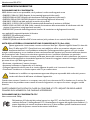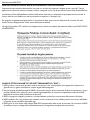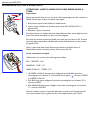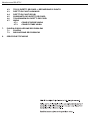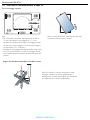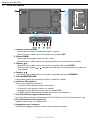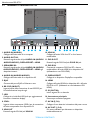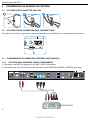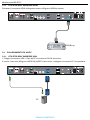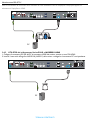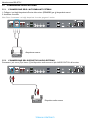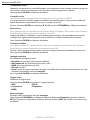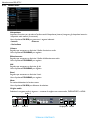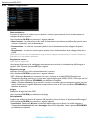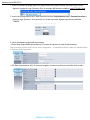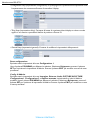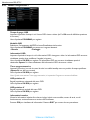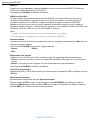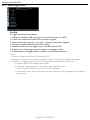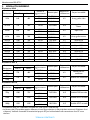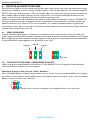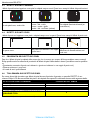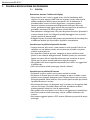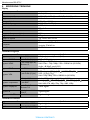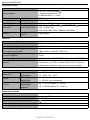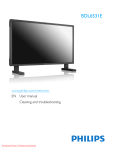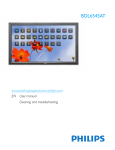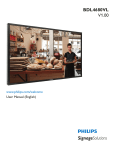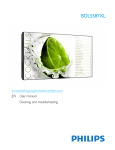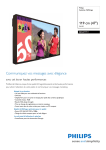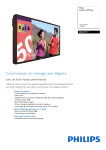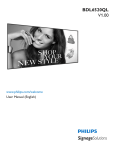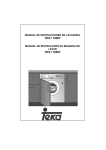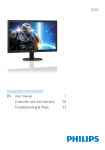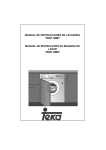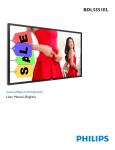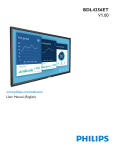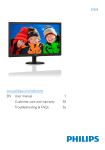Download BDL4771V
Transcript
BDL4771V
www.publicsignagesolutions.philips.com
IT
Manuale utente
Pulizia e risoluzione dei problemi
Manuale utente BDL4771V
INFORMAZIONI SULLA SICUREZZA E RISOLUZIONE DEI PROBLEMI
Precauzioni sulla sicurezza e manutenzione
ATTENZIONE: L’utilizzo di controlli, regolazioni o procedure diverse da quelle specificate
nel presente manuale potrebbe provocare un’esposizione a rischi di natura elettrica e/o
meccanica.
Leggere e seguire le presenti istruzioni quando il monitor viene connesso e utilizzato.
Funzionamento:
• Tenere il monitor lontano dalla luce solare diretta e da stufe o altre sorgenti di calore.
• Rimuovere qualsiasi oggetto che possa cadere nei fori di ventilazione o non far raffreddare adeguatamente le parti
elettroniche del monitor.
• Non boccare i fori di ventilazione della parte esterna.
• Al momento di collocare il monitor, accertarsi che la spina e la presa siano facilmente accessibili.
• Se viene spento il monitor scollegando il cavo elettrico, attendere 6 secondi prima di ricollegare il cavo elettrico per il
normale utilizzo.
• Usare sempre e solo cavi elettrici approvati da Philips. Se il cavo elettrico fosse mancante, contattare il proprio centro
di assistenza locale.
• Non esporre il monitor a vibrazioni o impatti forti durante l'uso.
• Non urtare o lasciar cadere il monitor mentre è in uso o durante il trasporto.
Manutenzione:
• Per proteggere il monitor da possibili danni, non applicare pressione eccessiva sul pannello LCD. Quando il monitor
viene spostato, afferrare la sua cornice per sollevarlo; non sollevare lo schermo mettendo mani o dita sul pannello
LCD.
• Scollegare il monitor se si prevede di non utilizzare il telecomando per un periodo di tempo prolungato.
• Scollegare il monitor se si rende necessario pulirlo con un panno leggermente umido. Lo schermo può essere pulito
con un panno asciutto quando l'alimentazione è scollegata. Tuttavia, per pulire il monitor, non usare mai solventi
organici come alcol o liquidi a base di ammoniaca.
• Per evitare il rischio di elettrocuzione o di danni permanenti all'apparecchio, non esporlo a polvere, pioggia, acqua o
ambienti eccessivamente umidi.
• Se il monitor si dovesse bagnare, pulirlo con un panno asciutto il prima possibile.
• Qualora sostanze estranee o acqua dovessero entrare nel monitor, spegnerlo immediatamente e scollegare il cavo
elettrico. Quindi, rimuovere la sostanza estranea o l'acqua e spedirlo al centro di assistenza.
• Non riporre o usare il monitor in luoghi esposti a calore, luce solare diretta o freddo estremo.
• Per mantenere la migliore prestazione, e usare il monitor a lungo, usarlo in un luogo che rientri nei seguenti intervalli di
temperatura e umidità.
- Temperatura: 0 ~ 40 C 32-104 F
- Umidità: 20-80% RH
IMPORTANTE: Attivare sempre un programma di screensaver in movimento quando viene lasciato il computer
incustodito. Attivare sempre un'applicazione di aggiornamento periodico dello schermo se il monitor visualizza contenuti
statici immutati. Una visualizzazione ininterrotta di immagini statiche o ferme, durante un periodo di tempo prolungato,
può causare "bruciature" dette anche "immagini fantasma" sullo schermo. Tali bruciature o immagini fantasma, sono un
fenomeno molto conosciuto nella tecnologia dei pannelli LCD. Nella maggior parte dei casi l'immagine fantasma
scompare gradualmente in un certo periodo di tempo una volta spenta l'alimentazione.
ATTENZIONE: Effetti di “bruciatura” o “immagine fantasma” gravi non spariranno e non possono essere riparati. Il
danno sopra menzionato non è coperto dalla garanzia.
Manuale utente BDL4771V
Assistenza:
• La copertura esterna deve essere aperta solo da personale qualificato addetto all'assistenza.
• In caso di necessità di qualsiasi documento per la riparazione o l'integrazione, contattare il proprio centro di assistenza
locale.
• Non lasciare il monitor in auto/nel bagagliaio sotto la luce solare diretta.
Se il monitor non funzionasse correttamente, o se non si fosse sicuri della procedura da seguire durante la
consultazione delle istruzioni per l'uso del presente manuale, consultare un tecnico per l'assistenza.
Leggere e seguire le presenti istruzioni quando il monitor viene connesso e utilizzato.
• Scollegare il monitor se si prevede di non utilizzare il telecomando per un periodo di tempo
prolungato.
• Scollegare il monitor se si rende necessario pulirlo con un panno leggermente umido. Lo
schermo può essere pulito con un panno asciutto quando l'alimentazione è scollegata. Tuttavia,
non usare alcol, solventi o liquidi a base di ammoniaca.
• Se il monitor non funzionasse correttamente una volta seguite le istruzioni del presente manuale,
consultare un tecnico dedicato all'assistenza.
• La copertura esterna deve essere aperta solo da personale qualificato addetto all'assistenza.
• Tenere il monitor lontano dalla luce solare diretta e da stufe o altre sorgenti di calore.
• Rimuovere qualsiasi oggetto che possa cadere nei fori di ventilazione o non far raffreddare
adeguatamente le parti elettroniche del monitor.
• Non boccare i fori di ventilazione della parte esterna.
• Tenere il monitor in un luogo asciutto. Per evitare elettrocuzioni, non esporre il monitor a
pioggia o umidità eccessiva.
• Se viene spento il monitor scollegando il cavo elettrico o il cavo elettrico CC, attendere 6
secondi prima di ricollegare il cavo per il normale utilizzo.
• Per evitare rischi di elettrocuzione o di danni permanenti all'apparecchio, non esporlo a pioggia o
a eccessiva umidità.
• Al momento di collocare il monitor, accertarsi che la spina e la presa siano facilmente accessibili.
• IMPORTANTE: Attivare sempre un programma di screensaver durante l'applicazione. Se dovesse
rimanere un'immagine ad alto contrasto sullo schermo per un periodo di tempo prolungato,
sulla parte anteriore dello schermo potrebbe rimanere un'immagine fantasma. Questo è un
fenomeno ben conosciuto, causato dai difetti relativi alla tecnologia LCD. Nella maggior parte
dei casi l'immagine fantasma scompare gradualmente in un certo periodo di tempo una volta
spenta l'alimentazione. Fare attenzione, perché questo sintomo non può essere riparato e non è
coperto da garanzia.
Manuale utente BDL4771V
INFORMAZIONI NORMATIVE
DICHIARAZIONE DI CONFORMITÀ
MMD dichiara sotto la sua reponsabilità, che il prodotto è conforme alle seguenti norme
• EN60950-1:2006+A11:2009 (Requisiti di sicurezza degli apparecchi informatici)
• EN55022:2006+A1:2007 (Requisiti sulle interferenze radio degli apparecchi informatici)
• EN55024:1998+A1:2001+A2:2003 (Requisiti di immunità degli apparecchi informatici)
• EN61000-3-2:2006 (Limiti delle emissioni armoniche di corrente)
• EN61000-3-3:1995+A1:2001+A2:2005 (Limitazione della fluttuazione di tensione e del flicker)
• EN55013:2001+A1:2003 +A2:2006 (Limiti e metodi di misurazione delle caratteristiche di interferenza radio dei
ricevitori di trasmissioni e degli apparecchi associati)
• EN55020:2007 (Immunità elettromagnetica dei ricevitori di trasmissione e degli apparecchi associati)
sono applicabili le seguenti disposizioni di direttive
• 2006/95/CE (Direttiva bassa tensione)
• 2004/108/CE (Direttiva EMC)
• 93/68/CEE (Modifica alla direttiva EMC e bassa tensione) ed è prodotto da una società di livello ISO9000.
NOTA DELLA FEDERAL COMMUNICATIONS COMMISSION (FCC) (Solo USA)
Questo apparecchio è stato testato e trovato conforme ai limiti per i dispositivi digitali di classe B, in base alla
Parte 15 delle regole FCC. Questi limiti sono stati stabiliti per offrire una protezione adeguata contro le
interferenze dannose in una installazione residenziale. Questa apparecchiatura genera, usa e può irradiare
energia a radiofrequenze e, se non installata ed usata conformemente alle istruzioni, può causare interferenze dannose
alle comunicazioni radio. Tuttavia, non esiste alcuna garanzia che non si verifichino interferenze con particolari
installazioni. Se questa apparecchiatura causasse interferenze dannose alla ricezione di radio e televisione, che possono
essere determinate spegnendo e riaccendendo l'apparecchio, l'utente è incoraggiato a tentare di correggere l'interferenza
per mezzo di una o più delle seguenti misure:
• Riorientare o riposizionare l’antenna ricevente.
• Aumentare la distanza tra l’apparecchio ed il ricevitore.
• Collegare l’apparecchio ad una presa di un circuito differente da quello a cui è connesso il ricevitore.
• Consultare il rivenditore o un tecnico esperto radio/TV per ottenere aiuto.
Cambiamenti o modifiche non espressamente approvate dalla parte responsabile della conformità, possono
rendere nulla l'autorità dell'utente ad utilizzare l'apparecchio.
Quando viene connesso il monitor a un computer, usare solo il cavo schermato da RF in dotazione con il monitor. Per
prevenire danni che potrebbero essere causati da incendi o folgorazioni, non esporre il monitor a pioggia o umidità
eccessiva.
QUESTO APPARECCHIO DIGITALE DI CLASSE B è CONFORME A TUTTI I REQUISITI DEI REGOLAMENTI
CANADESI SUGLI APPARECCHI CHE CAUSANO INTERFERENZE.
DICHIARAZIONE DI CONFORMITÀ FCC
Nome commerciale: Philips
Dichiarazione di Conformità dei prodotti marcati con logo FCC, solo Stati Uniti: Questo dispositivo è
conforme alla Parte 15 dei Regolamenti FCC. Il funzionamento è soggetto alle seguenti due condizioni: (1)
questo dispositivo può causare interferenze dannose e (2) deve accettare qualsiasi interferenza ricevuta,
incluse quelle che possono causare funzionamento indesiderato.
Manuale utente BDL4771V
CENTRO POLACCO PER LE NOTE DI COLLAUDO E CERTIFICAZIONE
L'apparecchio deve assorbire elettricità da una presa con circuito di protezione collegato (presa a tre poli). Tutti gli
apparecchi che lavorano insieme (computer, monitor, stampante e così via) devono avere la stessa fonte di alimentazione.
Il conduttore di fase dell'installazione elettrica della stanza deve avere un dispositivo di protezione da cortocircuiti di
riserva, nella forma di fusibile con valore nominale non superiore a 16 ampere (A).
Per spegnere completamente l'apparecchio, il cavo elettrico deve essere rimosso dalla presa di corrente, che deve
trovarsi accanto all'apparecchio e deve essere facilmente accessibile.
Un segno di protezione "B" conferma che l'apparecchio è conforme ai requisiti di protezione delle norme PN-93/T-42107
e PN-89/E-06251.
CAMPI ELETTRICI MAGNETICI ED ELETTROMAGNETICI ("EMF")
1. MMD produce e vende molti prodotti rivolti ai consumatori, che, come qualsiasi altro apparecchio elettronico in
generale sono in grado di emettere e ricevere segnali elettromagnetici.
2. Uno dei principi aziendali principali di MMD è di assumere tutte le misure necessarie di salute e sicurezza per i nostri
prodotti, affinché siano conformi a tutti i requisiti legali applicabili e di rientrare tranquillamente nelle norme EMF
applicabili al momento della produzione dei prodotti.
3. MMD si impegna a sviluppare, produrre e commercializzare prodotti che non causano effetti avversi alla salute.
4. MMD conferma che i suoi prodotti sono trattati in modo corretto per il loro utilizzo previsto, sono sicuri nell'utilizzo
in base alle prove scientifiche disponibili oggi.
5. MMD gioca un ruolo attivo nello sviluppo delle EMF internazionali e delle norme di sicurezza, il che consente a MMD
di anticipare ulteriori sviluppi nella standardizzazione per l'integrazione anticipata dei suoi prodotti.
Manuale utente BDL4771V
INFORMAZIONE SOLO PER IL REGNO UNITO
ATTENZIONE - QUESTO APPARECCHIO DEVE ESSERE MESSO A
TERRA.
Importante:
Questo apparecchio è fornito con una spina 13A stampata approvata. Per cambiare un
fusibile a questo tipo di spina, procedere come segue:
1. Rimuovere il coperchio del fusibile e il fusibile stesso.
2. Inserire il nuovo fusibile che dovrebbe essere di tipo BS 1362 5A,A.S.T.A. o
approvato BSI.
3. Rimettere a posto il coperchio.
Se la spina inserita non è adatta alla presa disponibile, essa deve essere tagliata e al suo
posto deve essere reinstallata una spina a tre poli adeguata.
Se la spina di corrente contiene un fusibile, esso deve avere un valore di 5A. Se viene
usata una spina senza fusibile, il fusibile della scheda di distribuzione non deve essere
più grande di 5A.
Nota: La spina tolta deve essere distrutta per evitare un possibile rischio di
elettrocuzione qualora venisse inserita in un'altra presa da 13A.
Come connettere una spina
I fili del cavo sono colorati in base alla seguente codifica:
BLU - “NEUTRO” (“N”)
MARRONE - “FASE” (“L”)
VERDE E GIALLO - “TERRA” ("E”)
1. I fili VERDE e GIALLO devono essere collegati al terminale della spina che è
conrassegnato con la lettera "E" o dal simbolo Terra, oppure
colorato di VERDE
o di VERDE E GIALLO.
2. Il filo BLU deve essere collegato al terminale contrassegnato con la lettera "N" o
colorato di NERO.
3. Il filo MARRONE deve essere collegato al terminale contrassegnato con la lettera
"L" o colorato di ROSSO.
Prima di rimettere a posto il coperchio della spina, accertarsi che l'impugnatura del
cavo sia morsettata sopra la guaina del cavo, non semplicemente sopra i tre fili.
Manuale utente BDL4771V
中国电子信息产品污染控制表示要求 ( 中国 RoHS 法规标示要求 ) 产品中有毒有害物质或元素
的名称及含量
部件名称
外壳
液晶面板
电路板组件
附件
( 遥控器,电源线,连接线 )
遥控器电池
有毒有害物质或元素
六价铬
镉
多溴联苯
+
(Cd)
(PBB)
(Cr 6 )
O
O
O
O
O
O
O
O
O
铅
(Pb)
O
X
X
汞
(Hg)
O
X
O
X
O
O
O
O
O
X
O
O
O
O
O
多溴二苯醚
(PBDE)
O
O
O
O:表示该有毒有害物质在该部件所有均质材料中的含量均在 SJ/T11363-2006 标准规定的限量要求以下。
X:表示该有毒有害物质至少在该部件的某一均质材料中的含量超出 SJ/T11363-2006 标准规定的限量要求。
环保使用期限
此标识指期限 ( 十年 ),电子信息产品中含有的有毒有害物质或元素在正常使用的条件下不会发生外泄或突变,
电子信息产品用户使用该电子信息产品不会对环境造成严重污染或对其人身、财产造成严重损害的期限。
《废弃电器电子产品回收处理管理条例》提示性说明
为了更好地关爱及保护地球,当用户不再需要此产品或产品寿命终止时,请遵守国家废弃电器电子产品回收处
理相关法律法规,将其交给当地具有国家认可的回收处理资质的厂商进行回收处理。
Manuale utente BDL4771V
NORTH EUROPE (NORDIC COUNTRIES) INFORMATION
Placering/Ventilation
VARNING:
FÖRSÄKRA DIG OM ATT HUVUDBRYTARE OCH UTTAG ÄR LÄTÅTKOMLIGA, NÄR DU STÄLLER DIN
UTRUSTNING PÅPLATS.
Placering/Ventilation
ADVARSEL:
SØRG VED PLACERINGEN FOR, AT NETLEDNINGENS STIK OG STIKKONTAKT ER NEMT TILGÆNGELIGE.
Paikka/Ilmankierto
VAROITUS:
SIJOITA LAITE SITEN, ETTÄ VERKKOJOHTO VOIDAAN TARVITTAESSA HELPOSTI IRROTTAA PISTORASIASTA.
Plassering/Ventilasjon
ADVARSEL:
NÅR DETTE UTSTYRET PLASSERES, MÅ DU PASSE PÅ AT KONTAKTENE FOR STØMTILFØRSEL ER LETTE Å NÅ.
END-OF-LIFE DISPOSAL
Il vostro nuovo monitor/TV contiene materiali che possono essere riciclati e riutilizzati. Le società specializzate possono
riciclare il prodotto per aumentare il quantitativo di materiali riutilizzabili e minimizzare quello da smaltire.
Cercate le normative locali su come smaltire il vecchio monitor presso il rivenditore locale Philips.
(per i clienti in Canada e negli USA)
Questo prodotto può contenere piombo e/o mercurio. Smaltire in conformità alle disposizioni locali e federali. Per
ulteriori informazioni sul riciclaggio, contattare www.eia.org (Consumer Education Initiative)
SMALTIMENTO DEI RIFIUTI ELETTRICI ED ELETTRONICI (WEEE)
All'attenzione degli utenti privati in Unione Europea
Questo simbolo sul prodotto o sulla sua confezione indica che, in base alla Direttiva europea 2002/96CE che
regola l'utilizzo degli apparecchi elettrici ed elettronici, questo prodotto non può essere smaltito assieme ai
normali rifiuti domestici. L'utente è responsabile di questo apparecchio mediante la raccolta di apparecchi
elettrici ed elettronici designata. Per scoprire quali sono i punti di raccolta di tali prodotti, contattare l'ufficio
dell'amministrazione locale preposto, l'ente addetto all'organizzazione della raccolta rifiuti che serve la
propria abitazione, o il negozio presso cui il prodotto è stato acquistato.
All'attenzione degli utenti in USA:
Come tutti i prodotti LCD, questo apparecchio contiene una lampada al mercurio. Smaltire in conformità a tutte le leggi
locali, statali e federali. Per le informazioni sullo smaltimento e riciclaggio, contattare: www.mygreenelectronics.com o
www.eiae.org.
DIRETTIVE FINE DELLA VITA UTILE - RICICLAGGIO
Il vostro nuovo monitor/TV contiene diversi materiali che possono essere riciclati e riutilizzati.
Come tutti i prodotti LCD, questo apparecchio contiene una lampada al mercurio, smaltire secondo tutte
le leggi statali e federali.
As an ENERGY STAR R Partner, MMD has determined that this product meets the ENERGY STAR R guidelines
for energy efficiency.
Manuale utente BDL4771V
CONTENUTI
1.
DISIMBALLAGGIO E INSTALLAZIONE
1.1.
DISIMBALLAGGIO
1.2.
CONTENUTO DELLA CONFEZIONE
1.3.
NOTE PER L'INSTALLAZIONE
1.4.
SUPPORTO PER MONTAGGIO A PARETE
2.
PARTI E FUNZIONI
2.1.
VISTA FRONTALE
2.2.
VISTA POSTERIORE
2.3.
TERMINALI DI INGRESSO/USCITA
2.4.
TELECOMANDO
2.4.1.
FUNZIONI GENERALI
2.4.2.
INSERIMENTO DELLE BATTERIE NEL TELECOMANDO
2.4.3.
PORTATA DEL TELECOMANDO.
3.
CONNESSIONI AD APPARECCHI ESTERNI
3.1.
UTILIZZO DELLE FASCETTE PER CAVI
3.2.
UTILIZZO DELLA COPERTURA DELL'INTERRUTTORE
3.3.
CONNESSIONE AD APPARECCHI ESTERNI (DVD/VCR/VCD)
3.3.1.
UTILIZZO DELL'INGRESSO VIDEO COMPONENTE
3.3.2.
UTILIZZO DELL'INGRESSO HDMI
3.4.
COLLEGAMENTO DI UN PC
3.4.1.
UTILIZZO DELL'INGRESSO VGA
3.4.2.
UTILIZZO DELL'INGRESSO DVI
3.4.3.
UTILIZZO DELL'INGRESSO HDMI
3.4.4.
UTILIZZO DELL'INGRESSO DISPLAYPORT
3.4.5.
UTILIZZO del collegamento Uscita DVI-D a INGRESSO HDMI
3.5.
CONNESSIONE AUDIO ESTERNA
3.5.1.
CONNESSIONE DEGLI ALTOPARLANTI ESTERNI
3.5.2.
CONNESSIONE DEL DISPOSITIVO AUDIO ESTERNO
3.6.
COLLEGAMENTO DI UN ALTRO BDL4771V MONITOR
4.
MENU OSD
4.1.
SPOSTAMENTO ATTRAVERSO IL MENU OSD
4.1.1.
SPOSTAMENTO ATTRAVERSO IL MENU OSD USANDO IL TELECOMANDO
4.1.2.
SPOSTAMENTO ATTRAVERSO IL MENU A VIDEO USANDO I PULSANTI
DEL MONITOR
4.2.
PANORAMICA DEL MENU OSD
4.2.1.
MENU Immagine
4.2.2.
MENU Schermo
4.2.3.
MENU Audio
4.2.4.
MENU Configurazione 1
4.2.5.
MENU Configurazione 2
4.2.6.
MENU Opzione avanzata
4.2.7.
MENU Agg firmware
5.
MODALITÀ INGRESSO
6.
POLITICA SUI DIFETTI DEI PIXEL
6.1.
PIXEL E SUB-PIXEL
Manuale utente BDL4771V
6.2.
6.3.
6.4.
6.5.
6.6.
6.7.
TIPI DI DIFETTI DEI PIXEL + DEFINIZIONE DI PUNTO
DIFETTI DI PUNTI LUMINOSI
DIFETTI DI PUNTI SCURI
PROSSIMITÀ DEI DIFETTI DEI PIXEL
TOLLERANZA SUI DIFETTI DEI PIXEL
MURA
6.7.1.
COME SCOPRIRE MURA
6.7.2.
COME EVITARE MURA
7.
PULIZIA E RISOLUZIONE DEI PROBLEMI
7.1.
PULIZIA
7.2.
RISOLUZIONE DEI PROBLEMI
8.
SPECIFICHE TECNICHE
Manuale utente BDL4771V
1.
DISIMBALLAGGIO E INSTALLAZIONE
1.1. DISIMBALLAGGIO
• Questo prodotto è imballato in un cartone assieme ai suoi accessori standard.
• Qualsiasi altro accessorio opzionale verrà confezionato separatamente.
• Il peso del prodotto potrebbe differire in base al tipo. A causa della dimensione e del peso si consiglia di spostare il
dispositivo in due persone.
• Dato che il pannello del display può rompersi e graffiarsi facilmente, il prodotto deve essere maneggiato con cura.
Non collocare mai il prodotto con il vetro rivolto in basso a meno che non sia protetto da cuscinetti.
1.2. CONTENUTO DELLA CONFEZIONE
Verificare che nella confezione siano presenti i seguenti elementi:
1
6
2
7
8
3
4
5
9
1. Monitor LCD
2. Telecomando con batterie
3. CD-ROM (EDFU e SICP)
4. Guida rapida
5. Fascetta per cavi (x 3)
6. Cavo di alimentazione
7. Cavo VGA
8. Adattatore da BNC a RCA (x 3)
9. Copertura dell'interruttore principale
• Gli accessori vengono forniti in base al paese in cui il proiettore viene utilizzato e possono differire da quelli illustrati.
• Accertarsi che per tutte le altre regioni, venga applicato un cavo elettrico conforme alla tensione CA della presa,
approvato e conforme a tutti i regolamenti di sicurezza del paese in questione.
• La confezione e il materiale di imballo possono essere conservati per spedire il monitor.
• Gli altoparlanti esterni e i supporti da scrivania sono preparati come opzioni.
1.3. NOTE PER L'INSTALLAZIONE
• Il prodotto deve essere posizionato su una superficie piana per evitare che si ribalti. Al fine di garantire la corretta
ventilazione, mantenere una distanza di almeno 6 cm tra il retro del prodotto e il muro. Evitare di installare il prodotto
in cucina, in bagno o in qualsiasi altro luogo dove ci sia un alto tasso di umidità, in quanto ciò accorcerebbe la vita utile
dei suoi componenti elettronici.
• Non collocare il prodotto sul pavimento e tenerlo lontano dai bambini.
• Il prodotto può funzionare normalmente solo sotto i 4000 m di altezza. Ad altitudini superiori a 4000 m potrebbe
funzionare in modo anomalo, pertanto, non installare e usare a tali altitudini.
TORNA AI CONTENUTI
Manuale utente BDL4771V
1.4. SUPPORTO PER MONTAGGIO A PARETE
Fori di montaggio a parete
Note:
• Per l’installazione su parete sono necessarie viti M6 da
10 mm (che abbiano una lunghezza di 10-15 mm
superiore allo spessore della staffa di montaggio), queste
viti non sono incluse. Stringere le viti in sicurezza (coppia
raccomandata: 470 - 635N•cm)
• L'interfaccia di montaggio deve essere conforme alla norma
UK1678 in Nord America. I mezzi di montaggio devono
essere sufficientemente resistenti da sostenere il peso del
monitor.
Nota: La presa AC IN/OUT deve trovarsi sopra tutti i
connettori quando si ruota il monitor.
Angolo di inclinazione disponibile in Modalità ritratto
Nota: Per installare il monitor alla parete in modo
adeguato, consultare un tecnico professionista. Il
produttore non accetta responsabilità per installazioni
non effettuate da un tecnico professionista.
TORNA AI CONTENUTI
Manuale utente BDL4771V
2.
2.1.
PARTI E FUNZIONI
VISTA FRONTALE
1
1. Sensore del telecomando, sensore della luce ambiente e indicatore di alimentazione
• Riceve i segnali dal telecomando.
• Rileva le condizioni di illuminazione dell'ambiente attorno al monitor.
• Indica lo stato operativo del monitor:
- si illumina di verde quando il monitor viene acceso
- si illumina di rosso quando il monitor è in standby
- lampeggia di rosso quando il monitor entra in modalità DPMS
- si spegne quando l'alimentazione principale del monitor viene disattivata
TORNA AI CONTENUTI
Manuale utente BDL4771V
VISTA POSTERIORE
100 mm
9
7
100 mm 100 mm
9
280 mm
2.2.
Profondità
indentatura:
6,5mm
37 mm
200 mm
8
8
1 2
3
4
5 6
1. Pulsante VIDEO SOURCE
• Usare questo pulsante per selezionare l'origine in ingresso
• Quando il menu a video è attivo, usare questo come pulsante SET.
2. Pulsante MENU
• Usare questo pulsante per attivare il menu a video
• Quando il menu a video è attivo, usare questo pulsante per tornare al menu precedente.
3. Pulsante /
• Quando il menu a video è attivo, usare questi come pulsanti del menu SU/GIÙ.
• Tenere premuti i pulsanti e contemporaneamente per 3 secondi per bloccare o sbloccare
tutti i pulsanti.
4. Pulsante /
• Quando il menu a video è attivo, usare questi come pulsanti del menu PIÙ/MENO.
5. Tasto ALIMENTAZIONE
Usare questo pulsante per accendere il monitor o metterlo in standby.
6. Indicatore alimentazione
Indica lo stato operativo del monitor:
- si illumina di verde quando il monitor viene acceso
- si illumina di rosso quando il monitor è in standby
- lampeggia di rosso quando il monitor entra in modalità DPMS
- si spegne quando l'alimentazione principale del monitor viene disattivata
7. Fori di installazione supporto Smart Insert
Fori viti per Smart Insert (per l'integrazione di un PC Small Form Factor). (Carico massimo: 2 kg)
8. Fori di installazione fascetta per cavi
Installare la fascetta per cavi usando tali fori.
9. Impugnatura per il trasporto
Usare queste impugnature quando il monitor viene sollevato o spostato.
TORNA AI CONTENUTI
Manuale utente BDL4771V
2.3.
TERMINALI DI INGRESSO/USCITA
1 2
3
4
5
6
1. AUDIO IN (AUDIO1)
Collegare all'uscita audio di un computer.
7
8
9
11
10
12
13
14 15
16
17 18
10. VGA IN
Collegare all'uscita VGA di un PC o di un lettore
multimediale.
2. AUDIO OUT R/L
Emette il segnale audio dal jack AUDIO IN (AUDIO1/ 11. DVI-D OUT
AUDIO2/AUDIO3), DISPLAYPORT o HDMI.
Emette il segnale DVI-D dal jack DVI-D IN jack.
3. SPEAKERS R/L
12. DVI-D IN
Emette il segnale audio dal jack AUDIO IN (AUDIO1/ Connette al connettore DVI-D del PC o lettore
AUDIO2/AUDIO3), DISPLAYPORT o HDMI agli
multimediale o all'uscita HDMI di un dispositivo AV
altoparlanti esterni.
(utilizzando un cavo DVI-HDMI).
4. AUDIO IN (AUDIO2/AUDIO3)
Collegare all'uscita audio di un dispositivo AV.
13. DISPLAYPORT
Collega ad un dispositivo DisplayPort compatibile.
5. RJ-45
Connette alla porta RJ-45 su Ethernet o rete.
14. HDMI
Collegare all'uscita HDMI di un dispositivo AV o all'uscita
DVI-D di un PC. (Utilizzando un cavo/adattatore DVIHDMI).
6. RS-232C (IN/OUT)
Ingresso/uscita della connessione di rete RS-232C per
l'uso della funzione loop through.
7. USB
Collega ad un’unità flash USB (solo per aggiornamenti
firmware e clonazione display).
15. IR (OUT/IN)
Invia il segnare IR a un decoder.
16. Interruttore principale
Premere per accendere spegnere.
8. YPbPr
17. AC IN (5,5 A)
Ingresso video componente (YPbPr) per la connessione
Collegare il cavo elettrico in dotazione alla presa a muro.
all'uscita componente di un dispositivo AV.
18. AC OUT (1,5 A)
9. VGA OUT
Può essere utilizzato per alimentare un dispositivo
Emette il segnale VGA dal jack VGA IN.
multimediale esterno.
TORNA AI CONTENUTI
Manuale utente BDL4771V
2.4.
2.4.1.
TELECOMANDO
FUNZIONI GENERALI
Pulsante
POWER
Premere per accendere il monitor dalla modalità standby. Premere di nuovo per
tornare in modalità standby.
Pulsante
SMART
Per selezionare l'immagine smart da:
• Alta luminosità: per spostare immagini come i video
• Standard: per le immagini (impostazioni di fabbrica)
• sRGB: per le immagini basate sui testi
• Cinema: per i film.
• Utente: creare le proprie impostazioni immagini. La modalità viene selezionata
automaticamente una volta cambiate le impostazioni nel menu Immagine.
Pulsante
VIDEO SOURCE
Premere per aprire il menu di selezione della sorgente video, quindi premere
SU/GIÙ per selezioare un segnale video desiderato.
Pulsante
AUDIO SOURCE
Premere per aprire il menu di selezione della sorgente audio quindi premere
SU/GIÙ per selezionare una sorgente audio desiderata.
Pulsante
Formato immagine
Per cambiare il formato video tra Intero, Normale, Dynamic,
Personalizzato, Reale e 21:9.
PIP Pulsanti (Picture in Picture)
•
ON/OFF
•
INPUT
•
CHANGE
Nota: Le funzioni PIP non sono disponibili con il display.
Pulsante
CONTRAST
Premere per aprire la selezione Contrasto a video, quindi premere PIÙ o
MENO per regolare il valore.
TORNA AI CONTENUTI
Manuale utente BDL4771V
Pulsante
BRIGHTNESS
Premere per aprire la selezione Luminositá a video, quindi premere PIÙ o
MENO per regolare il valore.
Pulsante
DISPLAY
Per attivare/disattivare le informazioni visualizzate nell'angolo in alto a destra dello
schermo.
Pulsante
MENU
Per attivare/disattivare il menu a video.
Pulsante
SU
• Per spostare in alto la barra di evidenziazione e regolare l'elemento selezionato
quando il menu a video è attivo.
• Per spostare in alto l’immagine secondaria in modalità PIP.
Pulsante
GIÙ
• Per spostare in basso la barra di evidenziazione e regolare l'elemento selezionato
quando il menu a video è attivo.
• Per spostare in basso l’immagine secondaria in modalità PIP.
Pulsante
PIÙ
• Per aumentare la regolazione con il menu a video.
• Per spostare a destra l’immagine secondaria in modalità PIP.
Pulsante
MENO
• Per diminuire la regolazione con il menu a video.
• Per spostare a sinistra l’immagine secondaria in modalità PIP.
Pulsante
SET
Consente di attivare le impostazioni modificate all'interno del menu OSD.
Pulsante
AUTO ADJUST
Nota: Solo per l'origine VGA.
Per eseguire la funzione Regolazione autom.
Pulsante
EXIT
Per tornare al menu a video precedente.
Pulsante
MUTE
Per attivare/disattivare la funzione mute.
Pulsante
VOL UP
Per aumentare il livello di uscita audio.
Pulsante
VOL DOWN
Per diminuire il livello di uscita audio.
TORNA AI CONTENUTI
Manuale utente BDL4771V
2.4.2.
INSERIMENTO DELLE BATTERIE NEL TELECOMANDO
1. Aprire il coperchio sul retro del telecomando.
2. Inserire due batterie AAA da 1,5 V facendo attenzione al corretto allineamento dei
poli "+" e "-".
3. Rimettere a posto il coperchio.
Note:
• Non mischiare i vari tipi di batterie, es. alcaline e al manganese.
• Si consiglia di non utilizzare batterie ricaricabili.
2.4.3.
PORTATA DEL TELECOMANDO.
Puntare la parte superiore del telecomando verso il sensore del monitor quando viene
premuto un pulsante.
Utilizzare il telecomando ad una distanza massima di 10 m/32,8 piedi,
perpendicolarmente al sensore del telecomando del display e con un’angolazione
massima di 45 gradi.
Distanza massima:
10 m/32,8 piedi
45
45
Nota:
• Il telecomando potrebbe non funzionare adeguatamente quando il sensore del monitor è
sotto la luce solare diretta o sotto una forte illuminazione, oppure se c'è un ostacolo nel
percorso del segnale della trasmissione.
TORNA AI CONTENUTI
Manuale utente BDL4771V
3.
3.1.
CONNESSIONI AD APPARECCHI ESTERNI
UTILIZZO DELLE FASCETTE PER CAVI
3.2. UTILIZZO DELLA COPERTURA DELL'INTERRUTTORE
Per evitare che il monitor venga acceso o spento accidentalmente, è possibile usare la copertura per l'interruttore.
3.3.
CONNESSIONE AD APPARECCHI ESTERNI (DVD/VCR/VCD)
3.3.1. UTILIZZO DELL'INGRESSO VIDEO COMPONENTE
1. Connettere i jack BNC del dispositivo a jack BNC (Y Pb Pr) del monitor.
2. Connettere i jack rosso (D) e bianco (S) del dispositivo ai jack AUDIO IN (AUDIO2 o AUDIO3) del monitor.
DVD/VCR/VCD
3.
TORNA AI CONTENUTI
Manuale utente BDL4771V
3.3.2. UTILIZZO DELL'INGRESSO HDMI
Connettere il connettore HDMI del dispositivo esterno all'ingresso HDMI del monitor.
DVD/Blu-ray
3.4.
COLLEGAMENTO DI UN PC
3.4.1. UTILIZZO DELL'INGRESSO VGA
1. Collegare il connettore VGA a 15 pin del PC al connettore VGA IN del monitor.
2. Inserire il cavo audio all'ingresso AUDIO IN (AUDIO1) del monitor e collegarlo al connettore PC corrispondente.
PC
TORNA AI CONTENUTI
Manuale utente BDL4771V
3.4.2. UTILIZZO DELL'INGRESSO DVI
1. Collegare il connettore DVI-D del PC o il lettore multimediale al connettore DVI-D del monitor.
2. Inserire il cavo audio all'ingresso AUDIO IN (AUDIO1) del monitor e collegarlo al connettore PC corrispondente.
PC
3.4.3. UTILIZZO DELL'INGRESSO HDMI
1. Collegare il connettore HDMI pin del PC al connettore HDMI del monitor usando un cavo HDMI.
PC
3.4.4. UTILIZZO DELL'INGRESSO DISPLAYPORT
1. Collegare il connettore DisplayPort/DVI/VGA/HDMI del PC al connettore DISPLAYPORT del display utilizzando un
cavo da DisplayPort a DisplayPort oppure un adattatore da DisplayPort a DVI/VGA/HDMI.
2. Inserire il cavo audio nell’ingresso AUDIO IN (AUDIO1) del display e collegare al connettore corrispondente del PC.
TORNA AI CONTENUTI
Manuale utente BDL4771V
Nota: La connessione del cavo audio non è necessaria se si sta utilizzando il cavo da DisplayPort a DisplayPort oppure un
adattatore da DisplayPort a HDMI..
PC
3.4.5. UTILIZZO del collegamento Uscita DVI-D a INGRESSO HDMI
1. Collegare il connettore DVI pin del PC al connettore HDMI del monitor usando un cavo DVI-HDMI.
2. Inserire il cavo audio all'ingresso AUDIO IN (AUDIO1) del monitor e collegarlo al connettore PC corrispondente.
PC
TORNA AI CONTENUTI
Manuale utente BDL4771V
3.5.
CONNESSIONE AUDIO ESTERNA
3.5.1. CONNESSIONE DEGLI ALTOPARLANTI ESTERNI
1. Collegare i cavi degli altoparlanti all'uscita del monitor (SPEAKERS) per gli altoparlanti esterni.
2. Accendere il monitor.
Nota: Prima di connettere i cavi degli altoparlanti al monitor, spegnere il monitor.
Altoparlante esterno
3.5.2. CONNESSIONE DEL DISPOSITIVO AUDIO ESTERNO
Connettere i jack rosso (D) e bianco (S) del dispositivo audio esterno ai jack AUDIO OUT R/L del monitor.
Dispositivo audio esterno
TORNA AI CONTENUTI
Manuale utente BDL4771V
3.6. COLLEGAMENTO DI UN ALTRO BDL4771V MONITOR
È possibile creare una configurazione a margherita per applicazioni a parete, interconnettendo più BDL4771V monitor.
Nota: Il numero di monitor che può essere utilizzato in una configurazione a margherita dipende dalla risoluzione del segnale in
ingresso da utilizzare.
• Collegare il connettore VGA OUT del monitor al connettore VGA IN di un altro BDL4771V monitor.
Nota: È possibile connettere fino a 25 display utilizzando i connettori VGA OUT.
• Collegare il connettore RS-232C OUT del monitor al connettore RS-232C IN di un altro monitor BDL4771V.
• Collegare il connettore DVI-D OUT del monitor al connettore DVI-D IN di un altro BDL4771V monitor.
Nota:
• È possibile collegare fino a 9 schermi utilizzando un collegamento a margherita tramite DVI-D.
• Per garantire la qualità dell'immagine, si consiglia di utilizzare un cavo DVI lungo circa 2 metri.
Un altro BDL4771V monitor
Il primo display BDL4771V
TORNA AI CONTENUTI
Manuale utente BDL4771V
4.
MENU OSD
In basso viene mostrata una visione globale della struttura del menu a video (OSD). È possibile usarla come riferimento
per ulteriori regolazioni del monitor.
4.1.
4.1.1.
SPOSTAMENTO ATTRAVERSO IL MENU OSD
SPOSTAMENTO ATTRAVERSO IL MENU OSD USANDO IL TELECOMANDO
1. Premere il tasto MENU sul telecomando per visualizzare il menu OSD.
2. Premere il pulsante SU/GIÙ per selezionare l’elemento che si vuole regolare.
3. Premere il tasto PIÙ/SET per accedere al menu secondario.
4. Nel menu secondario, premere il pulsante SU/GIÙ per passare tra gli elementi,
oppure premere PIÙ/MENO per regolare le impostazioni. Se è già presente un menu
secondario, premere il pulsante PIÙ per accedervi.
5. Premere MENO/EXIT sul telecomando per tornare alla modalità precedente o
premere MENU per chiudere il menu OSD.
TORNA AI CONTENUTI
Manuale utente BDL4771V
4.1.2.
SPOSTAMENTO ATTRAVERSO IL MENU A VIDEO USANDO I PULSANTI DEL MONITOR
1. Premere il pulsante MENU per visualizzare il menu OSD.
2. Premere il pulsante / per selezionare l’elemento che si
desidera regolare.
3. Premere il pulsante per accedere al menu secondario.
4. Nel menu secondario, premere il pulsante / per passare
tra gli elementi, oppure premere / per regolare le
impostazioni. Se è già presente un menu secondario, premere
il pulsante per accedervi.
5. Premere MENU sul telecomando per tornare alla modalità
precedente o premere MENU diverse volte per chiudere il
menu a video.
TORNA AI CONTENUTI
Manuale utente BDL4771V
4.2.
4.2.1.
PANORAMICA DEL MENU OSD
MENU Immagine
Luminositá
Nota: Questa funzione non è disponibile quando Contrasto intuitivo, Sensore luce o Luminositá in Salva pannello è
attivo. Disattivare queste funzioni per rendere Luminositá accessibile dal menu OSD.
Regolare la luminosità globale dell'immagine cambiando l'intensità della retroilluminazione del pannello LCD.
Usare il pulsante PIÙ/MENO per regolare.
Contrasto
Regolare per modificare il contrasto dell’immagine. Le parti nere dell'immagine presentano parti scure più
profonde e il bianco diventa più brillante.
Usare il pulsante PIÙ/MENO per regolare.
Nitidezza
Regolare per migliorare i dettagli.
Usare il pulsante PIÙ/MENO per regolare.
Livello di nero
Regolare per modificare la luminosità dell’immagine.
Usare il pulsante PIÙ/MENO per regolare.
Riduzione rumore
Nota: Per entrata Componente solo con video interlacciato.
Regolare per rimuovere il rumore nell'immagine. È possibile selezionare un livello di riduzione del rumore
adeguato.
Usare il pulsante SU/GIÙ per effettuare la selezione.
Tinta
Nota: Solo per gli ingressi Componente e HDMI con spazio solo YUV. (YUV è lo spazio colore utilizzato in genere come
parte di un flusso di lavoro con immagini a colori.)
Regolare per modificare la tonalità colore dell'immagine.
Usare il pulsante PIÙ/MENO per regolare. Premere il pulsante PIÙ e il colore della tonalità della pelle
virerà verso il verde. Premere il pulsante MENO e il colore della tonalità della pelle virerà verso il violetto.
Colore
Nota: Solo per gli ingressi Componente e HDMI con spazio solo YUV. (YUV è lo spazio colore utilizzato in genere come
parte di un flusso di lavoro con immagini a colori.)
Regolare per aumentare o diminuire l'intensità dei colori dell'immagine.
Premere il pulsante PIÙ per aumentare l'intensità del colore, oppure MENO per diminuirla.
TORNA AI CONTENUTI
Manuale utente BDL4771V
Temperatura colore
Selezionare una temperatura colore dell’immagine. Una temperatura colore più bassa mostrerà immagini dai
toni rossastri, mentre una temperatura colore più alta mostrerà immagini dai toni bluastri.
Usare il pulsante SU/GIÙ per effettuare la selezione.
Controllo colore
Nota: Questa funzione è disponibile solo quando Temperatura colore è impostato su UTENTE.
Con questa funzione è possibile regolare le tonalità di colore dell'immagine in modo preciso, modificando
indipendentemente le impostazioni di R (rosso), G (verde), e B (verde).
Premere il pulsante SU/GIÙ per selezionare R, G o B, e premere PIÙ/MENO per effettuare le selezioni.
Sensore luce
Nota: Questa funzione non è disponibile quando Contrasto intuitivo o Luminositá in Salva pannello è attivo. Disattivare
queste funzioni per rendere Sensore luce accessibile dal menu OSD.
Scegliere per abilitare o disabilitare il sensore di illuminazione ambiente. Una volta abilitata, la luminosità
immagine verrà regolata automaticamente quando cambiano le condizioni di illuminazione ambiente.
Usare il pulsante SU/GIÙ per effettuare la selezione.
Contrasto intuitivo
Nota: Questa funzione non è disponibile quando Sensore luce o Luminositá in Salva pannello è attivo. Disattivare
queste funzioni per rendere Contrasto intuitivo accessibile dal menu OSD.
Quando è attiva, questa funzione aumenta il contrasto immagine durante la visualizzazione di scene scure.
Usare il pulsante SU/GIÙ per effettuare la selezione.
Immagine intuitiva
Per selezionare l'immagine smart da:
• Standard: per le immagini (impostazioni di fabbrica)
• Alta luminosità: per spostare immagini come i video
• sRGB: per le immagini basate sui testi
• Cinema: per i film.
• Utente: creare le proprie impostazioni immagini. La modalità viene selezionata automaticamente una volta
cambiate le impostazioni nel menu Immagine.
Usare il pulsante SU/GIÙ per effettuare la selezione.
Origine video
Selezionare un'origine video.
Usare il pulsante SU/GIÙ per passare tra i seguenti elementi.
• VGA
• DVI-D
• Componente
• DisplayPort
• HDMI
Reset immagine
Ripristina tutte le impostazioni del menu Immagine.
Usare il pulsante PIÙ/MENO per effettuare la selezione. Selezionare Reimposta e premere il pulsante
SET per ripristinare le impostazioni di fabbrica. Premere il pulsante EXIT per annullare e tornare al menu
precedente.
TORNA AI CONTENUTI
Manuale utente BDL4771V
4.2.2.
MENU Schermo
Posizione H
Nota: Solo per l'origine VGA.
Regola la posizione orizzontale dell’immagine.
Premere il pulsante PIÙ per spostare l'immagine a destra, oppure MENO per spostare l'immagine a sinistra.
Posizione V
Nota: Solo per l'origine VGA.
Regola la posizione verticale dell’immagine.
Premere il pulsante PIÙ per spostare l'immagine in alto, oppure MENO per spostare l'immagine in basso.
Clock
Nota: Solo per l'origine VGA.
Regolare la larghezza dell’immagine.
Premere il pulsante PIÙ per espandere l'immagine in larghezza, oppure MENO per ridurla.
Fase di clock
Nota: Solo per l'origine VGA.
Regolare per migliorare la messa a fuoco, la chiarezza e la stabilità dell'immagine.
Usare il pulsante PIÙ/MENO per regolare.
Modalita’ zoom
L'immagine ricevuta può essere trasmessa in formato 16:9 (widescreen) o 4:3 (schermata convenzionale). A
volte le immagini 16:9 hanno una banda nera in alto e in basso (formato letterbox). Questa funzione consente
di ottimizzare la visualizzazione a video dell'immagine. Sono disponibili le seguenti modalità di zoom:
• Intero - Questa modalità ripristina le proporzioni corrette delle immagini trasmesse in 16:9
usando la visualizzazione a pieno schermo.
• Normale - L'immagine viene riprodotta in formato 4:3 e la banda nera viene visualizzata su
entrambi i lati dell'immagine.
• Dynamic - Riempire l'intero schermo allargando l'immagine 4:3 in modo non
proporzionale.
• Personalizzato - Scegliere per applicare le impostazioni zoom personalizzate nel menu
secondario Custom zoom.
Nota: Questa modalità non supporta il deinterlacciamento. Durante la visualizzazione di video
interlacciati si potrebbe verificare lo sfarfallio.
TORNA AI CONTENUTI
Manuale utente BDL4771V
• Reale - Questa modalità visualizza l'immagine pixer per pixel a video, senza scalare la sua
dimensione originale.
• 21:9 - L'immagine viene ingrandita in formato 21:9. Questa modalità è consigliata nella
visualizzazione di immagini che hanno bande nere in alto e in basso (formato letterbox).
Nota: Questa modalità non supporta il deinterlacciamento. Durante la visualizzazione di video
interlacciati si potrebbe verificare lo sfarfallio.
Custom zoom
Nota: Questo elemento è disponibile solo quando l'impostazione Modalita’ zoom è su Personalizzato.
Questa funzione può essere utilizzata per personalizzare ulteriormente le impostazioni dello zoom in modo
che si adattino all'immagine che si desidera visualizzare.
Usare il pulsante SU/GIÙ per passare tra i seguenti elementi, e PIÙ/MENO per regolare.
• Zoom - Espande contemporaneamente le dimensioni orizzontale e verticale dell’immagine.
• Zoom orizzontale - Regola solo la dimensione orizzontale dell’immagine.
• Zoom verticale - Regola solo la dimensione verticale dell’immagine.
• Posizione H - Regola la posizione orizzontale dell’immagine a sinistra o a destra.
• Posizione V - Regola la posizione verticale dell’immagine in alto o in basso.
Reset schermo
Ripristina tutte le impostazioni del menu Schermo.
Usare il pulsante PIÙ/MENO per effettuare la selezione. Selezionare Reimposta e premere il pulsante
SET per ripristinare le impostazioni di fabbrica. Premere il pulsante EXIT per annullare e tornare al menu
precedente.
TORNA AI CONTENUTI
Manuale utente BDL4771V
4.2.3.
MENU Audio
Altoparlante
Impostare il monitor per riprodurre l'audio usando l'altoparlante (interno) integrato, gli altoparlanti esterni o
i dispositivi audio esterni (se connessi).
Usare il pulsante SU/GIÙ per passare tra i seguenti elementi.
• Interno
• Esterno
• Uscita linea
Volume
Regolare per aumentare o diminuire il livello di emissione audio.
Usare il pulsante PIÙ/MENO per regolare.
Bilanciamento
Regolare per aumentare o diminuire il livello del bilanciamento audio.
Usare il pulsante PIÙ/MENO per regolare.
Alti
Regolare per aumentare o diminuire gli alti.
Usare il pulsante PIÙ/MENO per regolare.
Bassi
Regolare per aumentare o diminuire i bassi.
Usare il pulsante PIÙ/MENO per regolare.
Muto
Per attivare/disattivare la funzione mute.
Usare il pulsante SU/GIÙ per effettuare la selezione.
Origine audio
Seleziona la sorgente audio in ingresso – consente di scegliere tra entrata audio, DISPLAYPORT, e HDMI.
Audio 3
Audio 1
Audio 2
DisplayPort HDMI
TORNA AI CONTENUTI
Manuale utente BDL4771V
Usare il pulsante SU/GIÙ per passare tra i seguenti elementi.
• Audio 1
• Audio 2
• DisplayPort
• Audio 3
• HDMI
Reset audio
Ripristina tutte le impostazioni del menu Audio.
Usare il pulsante PIÙ/MENO per effettuare la selezione. Selezionare Reimposta e premere il pulsante
SET per ripristinare le impostazioni di fabbrica. Premere il pulsante EXIT per annullare e tornare al menu
precedente.
TORNA AI CONTENUTI
Manuale utente BDL4771V
4.2.4.
MENU Configurazione 1
Stato attivazione
Consente di impostare lo schermo per accendersi o rimanere spento quando il cavo di alimentazione è
collegato alla presta a parete.
Usare il pulsante SU/GIÙ per passare tra i seguenti elementi
• Stato recente - Lo schermo torna allo stato di alimentazione precedente (on/off/standby) quando viene
rimosso o sostituito il cavo di alimentazione.
• Forzato attivo - Lo schermo si accende quando il cavo di alimentazione viene collegato alla presa a
parete.
• Spegnimento - Lo schermo rimane spento quando il cavo di alimentazione viene collegato alla presa a
parete.
Nota: Nel caso in cui il cavo di alimentazione venga rimosso e collegato nuovamente entro 7 secondi, il display non
funzionerà con le impostazioni selezionate.
Regolazione autom.
Nota: Solo per l'origine VGA.
Usare questa funzione per far ottimizzare automaticamente al monitor la visualizzazione dell'immagine in
ingresso VGA. Premere il pulsante SET per regolare.
Risparmio energia
Impostare il monitor per ridurre automaticamente il consumo.
Usare il pulsante SU/GIÙ per passare tra i seguenti elementi
• PC - Selezionare Acceso per consentire al monitor di entrare in modalità DPMS (Display Power
Management Signaling) quando non si rileva alcun segnale dagli ingressi HDMI, DVI-D e VGA dopo tre cicli
consecutivi. Usare il pulsante PIÙ/MENO per effettuare la selezione.
• Video - Selezionare Acceso per far entrare il monitor in modalità risparmio energetico quando non può
essere rilevato nessun segnale dall'entrata componente tre volte in fila. Usare il pulsante PIÙ/MENO per
effettuare la selezione.
Lingua
Selezionare la lingua dal menu OSD.
Usare il pulsante SU/GIÙ per selezionare una lingua.
Salva pannello
Scegliere per abilitare le funzioni di risparmio del pannello e ridurre il rischio di "persistenza dell'immagine".
Usare il pulsante SU/GIÙ per passare tra i seguenti elementi
• Luminositá - Selezionare Acceso, la luminosità dell'immagine verrà ridotta a un livello adeguato e
l'impostazione Luminositá del menu Immagine diverrà non disponibile. Usare il pulsante PIÙ/MENO
per effettuare la selezione.
TORNA AI CONTENUTI
Manuale utente BDL4771V
• Spostamento pixel - Selezionare l'intervallo di tempo per espandere leggermente la dimensione
immagine e spostare la posizione dei pixel in quattro direzioni (su, giù, destra, sinistra). Usare il pulsante
PIÙ/MENO per effettuare la selezione (Spento-900 secondi dall'ora corrente). L’intervallo di tempo
predefinito è di 300 secondi. Consente di ridurre i problemi di immagine fissa.
IMPORTANTE: Si consiglia di non mantenere una singola immagine statica visualizzata sull'unità per lunghi
periodi di tempo. Ciò può causare immagini fantasma che possono ridurre la qualità delle immagini stesse. In
molti casi, i danni causati dalla immagini fantansma possono essere permanenti. Per evitare queste problema,
si consiglia vivamente procedere come segue:
• Cambiare periodicamente l'immagine
• Attivare Spostamento pixel (Vedere Spostamento pixel nella sezione 4.2.4.MENU Configurazione 1)
• Usare un salvaschermo con immagini che cambiano dinamicamente
Impostazioni rete
Per impostare il display per la connessione ad una rete locale:
1. Collegare il cavo RJ-45 alle porte corrispondenti sul display e allo switch o router LAN.
2. Accedere al sottomenu di Impostazioni rete. Verrà visualizzata la pagina dell’OSD simile all’immagine
seguente.
3. Utilizzare i pulsanti SU/GIÙ/PIÙ/MENO per impostare il Nome dispos rete.
4. Nel caso in cui ci si trovi in un ambiente DHCP, evidenziare DHCP e selezionare Enable. Una volta
selezionato, verranno visualizzate le impostazioni della Indirizzo IP, Subnet mask, e Gateway
predefinito.
Nel caso in cui non ci si trovi in un ambiente DHCP, evidenziare DHCP e selezionare Diattiva.
Contattare il proprio amministratore ITS per informazioni sulle impostazioni di Indirizzo IP, Subnet
mask, e Gateway predefinito e inserirle correttamente.
5. Assicurarsi che le informazioni di Nome utente accesso vengano visualizzate.
6. Utilizzare i pulsanti SU/GIÙ/PIÙ/MENO per impostare la Password accesso. La password è richiesta
quando si utilizza il browser di un computer per eseguire l’accesso.
7. Per controllare lo schermo con il browser del computer, evidenziare Porta contr LAN e selezione
Enable.
8. Per salvare le impostazioni e tornare al menu precedente, evidenziare Set e premere il pulsante SET sul
telecomando.
Una volta ottenuto l'indirizzo IP corretto per il proprio display e quando il display è attivo o in modalità
standby, è possibile utilizzare qualsiasi computer che sia collegato alla stessa rete locale per controllarlo.
Note:
• Non è possibile controllare il display tramite il connettore RS-232C quando il controllo LAN è in uso.
• Attualmente sono supportati gran parte dei browser. In ogni caso, utilizzando Internet Explorer sarà supportata
soltanto la versione 7.0 o superiore.
• Le schermate in questo manuale sono soltanto di riferimento e potrebbero risultare differenti rispetto a ciò che viene
visualizzato sullo schermo.
TORNA AI CONTENUTI
Manuale utente BDL4771V
1. Inserire l’indirizzo del display nella barra degli indirizzi del proprio browser e premere Enter (Invio).
Apparirà la pagina di Login (Accesso). Ecco un esempio dell’indirizzo completo: http://172.16.0.1/html.
2. Inserire la stessa password che è stata impostata nel menu Impostazioni rete > Password accesso e
premere Login (Accesso). Se la password non è stata impostata, digitare la password predefinita
“000000”.
3. Verrà visualizzata la pagina delle impostazioni.
• Power Setup (Impostazioni alimentazione): Consente di impostare lo stato di alimentazione.
Nota: Assicurarsi che Porta contr LAN nel menu Configurazione 1 > Impostazioni rete sia Enable se si desidera attivare
il display da questa pagina web.
• A/V Setup (Impostazione A/V): Consente di scegliere tra diverse opzioni per controllo audio e video.
TORNA AI CONTENUTI
Manuale utente BDL4771V
• Configuration Setup (Impostazione configurazioni): Su quesa pagina sono presenti alcune impostazioni usate
frequentemente che consentono all’utente di controllare il display.
• Tiling Setup (Impostazione tiling): Constente all’utente di organizzare diversi display su schermo murale
oppure in una matrice e permette di definire la posizione e ciascun ID.
• General Setup (Impostazioni generali): Consente di modificare le impostazioni della password.
Reset configurazione
Ripristina tutte le impostazioni del menu Configurazione 1.
Usare il pulsante PIÙ/MENO per effettuare la selezione. Selezionare Reimposta e premere il pulsante
SET per ripristinare le impostazioni di fabbrica. Premere il pulsante EXIT per annullare e tornare al menu
precedente.
Config. di fabbrica
Ripristina tutte le impostazioni dei menu Immagine, Schermo, Audio, PICTURE IN PICTURE,
Configurazione 1, Configurazione 2, e Opzione avanzata, ripristinandoli sui valori di fabbrica
predefinii. Usare il pulsante PIÙ/MENO per effettuare la selezione. Selezionare Reimposta e premere il
pulsante SET per ripristinare le impostazioni di fabbrica. Premere il pulsante EXIT per annullare e tornare
al menu precedente.
TORNA AI CONTENUTI
Manuale utente BDL4771V
4.2.5.
MENU Configurazione 2
Tempo di spegn. OSD
Impostare il periodo di tempo in cui il menu OSD rimane a video. (da 5 a 120 secondi dall'ultima pressione
di un tasto)
Usare il pulsante PIÙ/MENO per regolare.
Modalità OSD
Selezionare l'orientamento dell'OSD in base all'installazione del monitor.
Usare il pulsante PIÙ/MENO per passare tra i seguenti elementi
• Ritratto
• Paesaggio
Informazioni OSD
Impostare il periodo di tempo in cui le informazioni OSD rimangono a video. Le informazioni OSD verranno
visualizzate quando viene modificato il segnale in ingresso.
Usare il pulsante SU/GIÙ per regolare. Le informazioni OSD non verranno visualizzate quando è
selezionato Spento. Se è stato selezionato 0 le informazioni OSD rimarranno a video.
Timer spegn.automatico
Impostare il monitor in modo che entri da solo in modalità standby entro un periodo di tempo specificato.
(Spento-24 ore dall'ora corrente)
Usare il pulsante SU/GIÙ per regolare.
Nota: Quando viene attivato Timer spegn.automatico, le impostazioni Programma verranno disabilitate.
OSD posizione H
Regola la posizione orizzontale del menu OSD.
Usare il pulsante SU/GIÙ per regolare.
OSD posizione V
Regola la posizione verticale del menu OSD.
Usare il pulsante SU/GIÙ per regolare.
Informazioni monitor
Mostra le informazioni relative allo schermo incluso inclusi nome modello, numero di serie, ore di
funzionamento, versione firmware e versione MCU utilizzata.
Premere PIÙ per visualizzare le informazioni. Premere EXIT per tornare al menu precedente.
TORNA AI CONTENUTI
Manuale utente BDL4771V
4.2.6.
MENU Opzione avanzata
Risoluzione d’ingresso
Nota: Solo per l'origine VGA.
Imposta la risoluzione dell'ingresso VGA. Questo è necessario solo quando il monitor non è in grado di
rilevare la risoluzione dell'ingresso VGA correttamente.
Usare il pulsante SU/GIÙ per passare tra i seguenti elementi
• Auto
• 1024x768
• 1280x768
• 1360x768
• 1366x768
Espans. livello nero
Nota: Solo per gli ingressi Componente e HDMI (modalità video).
Con questa funzione è possibile ottenere neri più profondi per una qualità dell'immagine ancora maggiore.
Selezionare una impostazione di espansione del livello del nero adeguata per rivelare maggiori dettagli nelle
parti nere di un'immagine.
Usare il pulsante SU/GIÙ per passare tra i seguenti elementi
• Spento
• Basso
• Medio
• Alto
Selezione gamma
La gamma controlla la luminosità complessiva dell'immagine. Le immagini non corrette adeguatamente
possono apparire troppo bianche o troppo scure, per cui il controllo corretto della gamma può influire
nettamente sulla qualità complessiva dell'immagine sul display.
Selezionare la gamma di visualizzazione che si adatta meglio all'immagine e ottimizzare la luminosità e il
contrasto dell'immagine.
Usare il pulsante SU/GIÙ per passare tra i seguenti elementi
• 2.2
• 2.0
• Nativa
Modalita’ scansione
Nota: Solo per gli ingressi Componente e HDMI (modalità video).
Modificare l'area di visualizzazione dell’immagine.
Usare il pulsante SU/GIÙ per passare tra i seguenti elementi
• Scansiona su - Visualizzare circa il 95% della dimensione originale dell'immagine. Il resto delle aree che
circondano l'immagine verranno tagliate.
• Scansiona giu - Visualizza l'immagine nella sua dimensione originale.
TORNA AI CONTENUTI
Manuale utente BDL4771V
Conversione scansione
Nota: Solo per gli ingressi Componente e HDMI (modalità video).
Scegliere se abilitare o disabilitare la funzione di conversione IP (Interlace to Progressive).
Usare il pulsante SU/GIÙ per passare tra i seguenti elementi
• Progressivo - Abilitare la funzione di conversione IP (consigliato). Una volta abilitata la funzione, il segnale
in ingresso di interlacciamento verrà convertito in un formato progressivo per una migliore qualità di
visualizzazione.
• Interlacc. - Disabilitare la funzione IP. Questa modalità è adatta per la visualizzazione delle immagini in
movimento, ma aumenta la possibilità di trattenimeno immagine.
Modalita’ film
Nota: Solo per gli ingressi Componente e HDMI (modalità video).
Scegliere per attivare o disattivare la funzione di conversione fotogramma in modalità film.
Usare il pulsante SU/GIÙ per passare tra i seguenti elementi
• Auto - Abilitare la funzione di conversione della cornice in modalità film per i film. Il monitor converte il
formato del segnale in ingresso da 24 fotogrammi al secondo (24 fps) nel formato di segnale video DVD.
Una volta abilitata questa funzione, si consiglia di impostare la funzione Conversione scansione su
Progressivo.
• Spento - Disabilitare la funzione di conversione del fotogramma in modalità film. Questa modalità è adatta
per la trasmissione TV e i segnali del videoregistratore.
Controllo IR
Selezionare la modalità operativa del telecomando quando sono collegati più monitor BDL4771V mediante
connessione RS-232C.
Usare il pulsante SU/GIÙ per passare tra i seguenti elementi
• Normale - Tutti i monitor possono essere controllati normalmente con il telecomando.
• Primo - Indicare questo monitor come primario per l'utilizzo del telecomando. Solo questo monitor può
essere controllato normalmente con il telecomando.
• Secondo - Designare questo monitor come monitor secondario. Questo monitor non può essere usato
con il telecomando e riceverà soltanto il segnale di controllo dal monitor primario mediante connessione
RS-232C.
• Clock - Blocca la funzione telecomando di questo monitor. Per sbloccare tenere premuto il pulsante
DISPLAY sul telecomando per 5 secondi.
Uscita IR
Selezionare Enable per attivare unità multiple con un singolo telecomando IR. Puntare il telecomando verso
il primo display la cui porta di IR OUT è collegata alla porta di IR IN del secondo display, e la porta di IR OUT
del secondo display è collegata alla porta di IR IN del terzo display e così via.
Controllo tastiera
Scegliere di abilitare o disabilitare la funzione della tastiera (pulsanti di controllo) sul monitor.
Usare il pulsante SU/GIÙ per passare tra i seguenti elementi
• Clock - Disabilitare la tastiere.
• Sblocca - Abilita la tastiera.
Tiling
Nota: Questa funzione non è disponibile quando PICTURE IN PICTURE è attivo. Disattivare PICTURE IN PICTURE per
rendere Tiling accessibile dal menu OSD.
Con questa funzione è possibile creare una matrice video singola grande (visualizzazione a parete) composta
da 150 monitor BDL4771V (10 monitor sul lato verticale e 15 monitor sul lato orizzontale).
TORNA AI CONTENUTI
Manuale utente BDL4771V
Esempio:
Matrice schermo 2 x 2 (4 monitor)
H monitors = 2
V monitors = 2
Matrice schermo 5 x 5 (25 monitor)
H monitors = 5
V monitors = 5
H monitors
H monitors
Posizione
V monitors
V monitors
Posizione
Matrice schermo 10 x 15 (150 monitor)
H monitors = 15
V monitors = 10
H monitors
V monitors
Posizione
• H monitors - Selezionare il numero di monitorin orizzontale.
• V monitors - Selezionare il numero di monitor in verticale.
• Posizione - Selezionare la posizione di questo monitor sulla matrice di visualizzazione. La posizione è
definita da numero totale di visualizzazioni della parete video partendo dalla parte sinistra in alto e
contando in senso orizzontale. Il numero continua alla riga successiva, e la procedura viene continuata fino
a raggiungere l'ultima visualizzazione. Per la spiegazione vedere gli esempi di precedente.
• Frame comp. - Scegliere se attivare o disattivare la funzione di compensazione cornice. Se attivato, il
monitor regolerà l'immagine per compensare l'ampiezza delle cornici dei monitori per visualizzare
l'immagine in modo preciso.
Frame comp. - Spento
Frame comp. - Acceso
TORNA AI CONTENUTI
Manuale utente BDL4771V
• Enable: Scegliere se abilitare o disabilitare la funzione Tiling. Se abilitato, il monitor applicherà le
impostazioni in H monitors, V monitors, Posizione, e Frame comp.
Nota: La funzione PICTURE IN PICTURE verrà disabilitata quando viene abilitata la funzione Tiling, e viceversa.
• Ritardo attivazione: Scegliere per attivare o disattivare la sequenza all'accensione sulla matrice dello
schermo. Se attivato, lo schermo attiva una matrice orizzontale all'avvio dalla riga superiore.
Stato temperatura
La funzione consente di verificare lo stato termico del monitor in qualsiasi momento. La precisione della
_ 5 gradi Celsius.
temperatura indicata è +
Premere il pulsante PIÙ per visualizzare lo stato del calore Premere EXIT per tornare al menu precedente.
Data & ora
Regolare la data e l'ora correnti per l'orologio interno del monitor.
Premere il pulsante SU/GIÙ per passare tra le impostazioni Anno, Mese, Giorno, Ora, Minuto, e Ora
legale, quindi premere PIÙ/MENO per regolare.
Programma
Nota: Impostare la data e l'ora correnti in Data e ora prima di utilizzare la funzione programmazione.
Questa funzione consente di programmare fino a sette diversi intervalli per il monitor. È possibile selezionare
l'orario in cui il monitor si accende e si spegne, i giorni della settimana in cui attivare il monitor e quale
origine video user° il monitor per ciascun periodo di attivazione programmato.
Se ad esempio si desidera accendere automaticamente il monitor alle 07:30 e spegnerlo alle 22:30 tutti i
martedì e i mercoledì e visualizzare il segnale dall'ingresso HDMI:
Orario
0:00 1:00 2:00 3:00 4:00 5:00 6:00 7:00 8:00 9:00 10:00 11:0012:0013:0014:0015:0016:0017:0018:0019:0020:0021:0022:0023:00
Lun
Mar
Mer
Giorno GIO
VEN
SAB
DOM
: Spegni,
: Accendi
Eseguire la procedura seguente:
1. Con la voce Programma selezionare nel menu Opzione avanzata, premere il pulsante PIÙ per aprire
il sottomenu.
2. Utilizzare i pulsanti SU/GIÙ per selezionare la voce di pianificazione n. 1 ( 1), quindi premere il pulsante
SET. Nella casella compare un segno di spunta, a indicare che la voce di pianificazione è stata selezionata.
3. Con la voce Acceso selezionata, premere il pulsante SET e quindi utilizzare i pulsanti SU/GIÙ per
impostare l'ora di accensione su "07".
TORNA AI CONTENUTI
Manuale utente BDL4771V
4. Premere il pulsante PIÙ per spostarsi alla posizione dei minuti. Utilizzare i pulsanti SU/GIÙ per
impostare i minuti di accensione su "30", quindi premere il pulsante EXIT.
5. Premere il pulsante PIÙ per selezionare la voce Spento. Premere il pulsante SET e quindi utilizzare
SU/GIÙ per impostare l'ora di spegnimento su "22".
6. Premere il pulsante PIÙ per spostarsi alla posizione dei minuti. Utilizzare i pulsanti SU/GIÙ per
impostare i minuti di spegnimento su "30", quindi premere il pulsante EXIT.
7. Premere il pulsante PIÙ per selezionare la voce Input, quindi utilizzare i pulsanti SU/GIÙ per selezionare
HDMI.
8. Premere il pulsante PIÙ per selezionare Mar e quindi premere il pulsante SET. Nella casella compare
un segno di spunta, a indicare che è stata selezionata.
9. Premere il pulsante PIÙ per selezionare Mer e quindi premere il pulsante SET. Nella casella compare
un segno di spunta, a indicare che è stata selezionata.
10. La configurazione della pianificazione è stata completata. La schermata appare come la figura seguente:
11. Premere EXIT per chiudere il menu e rendere effettiva la pianificazione impostata. Per configurare più
voci di pianificazione, ripetere la procedura precedente, eccetto la selezione di una voce di pianificazione
differente (voce da n. 2 ( 2) a n. 7 ( 7)) al passo 2.
Note:
• Sono disponibili sette opzioni di programmazione, per cui si può scegliere tra varie modalità di ingresso video per
diverse programmazioni durante la settimana. Ad esempio, ingresso VGA il lunedì, HDMI da martedì a venerdì, SVideo nei fine settimana.
• Per non utilizzare un orario di accensione, selezionare "--" nella posizione dell'ora di accensione e "00" nella posizione
dei minuti. Il monitor si spegnerà comunque all'orario impostato.
• Per non utilizzare un orario di spegnimento, selezionare "--" nella posizione dell'ora di spegnimento e "00" nella
posizione dei minuti. Il monitor si accenderà comunque all'orario impostato.
• Se non viene selezionata alcuna sorgente di ingresso, verrà utilizzata la sorgente d'ingresso predefinita (Video).
• Se si seleziona Ogni giorno, il monitor si accenderà tutti i giorni indipendentemente dalle impostazioni di altri giorni
(ad esempio Lun, Mar, Mer e così via).
• Quando più periodi di pianificazione si sovrappongono, l'orario di accensione ha la priorità sull'orario di spegnimento.
Se ad esempio la voce di pianificazione n. 1 imposta il monitor in modo che si accenda alle 10:00 e si spenga alle
17:00, mentre la voce di pianificazione n. 2 imposta il monitor in modo che si accenda alle 16:00 e si spenga alle
21:00 dello stesso giorno, il monitor si accenderà alle 10:00 e si spegnerà alle 21:00.
• Se nello stesso periodo di tempo vi sono più voci di pianificazione programmate, la voce di pianificazione con numero
più alto ha la priorità. Se ad esempio le voci di pianificazione n. 1 e n. 2 sono entrambe impostate con accensione
alle 07:00 e spegnimento alle 17:00, solo la voce di pianificazione n. 1 avrà effetto.
ID monitor
Impostare il numero ID per controllare il monitor mediante connessione RS-232C. Ciascun monitor deve
avere un numero identificativo unico quando sono connessi più monitor BDL4771V. L’ID di ogni monitor è
definito dalla sua posizione all’interno della matrice – iniziando dalla fila in alto, da sinistra verso destra. L’ID
del display in alto a sinistra sarà 1. Quando si raggiunge la fine di una fila, il numero successivo farà riferimento
al display della fila immediatamente sotto.
TORNA AI CONTENUTI
Manuale utente BDL4771V
DDC/CI
Scegliere per attivare Acceso o disattivare Spento la funzione di comunicazione DDC/CI. Selezionare
Acceso per l'utilizzo del software SmartControl II.
Usare il pulsante SU/GIÙ per effettuare la selezione.
HDMI con One Wire
One Wire utilizza il protocollo standard industriale HDMI CEC (Consumer Electronics Control) per
condividere le funzionalità tra i dispositivi connessi e il display. Per trasferire i comandi di sistema, è
necessario utilizzare un cavo HDMI per collegare il display ad un dispositivo dotato di HDMI CEC.
Selezionare Acceso in questo menu per poter utilizzare le funzionalità principali sul proprio display e il
dispositivo collegato con più di un telecomando. Per istruzioni su come utilizzare la funzione One Wire, fare
riferimento a One Wire DFU che si trova nel CD ROM in dotazione.
Note:
• I dispositivi One Wire compatibili devono essere attivati e selezionati come sorgente.
• Non viene garantita un’interoperabilità del 100% con tutti dispositivi HDMI CEC.
Potenza intuitiva
Impostare il monitor per ridurre automaticamente il consumo energetico. L'impostazione su Alto fornirà il
risparmio energetico maggiore.
Usare il pulsante SU/GIÙ per passare tra i seguenti elementi
• Spento
• Medio
• Alto
Rilevamento aut. segnale
Scegliere per far sì che il monitor rilevi e visualizzi le origini del segnale disponibili automaticamente.
• Acceso - Impostare il monitor in modo che visualizzi automaticamente l'immagine una volta connesso il
segnale.
• Spento - Una volta connesso il segnale, esso può essere selezionato solo manualmente.
Usare il pulsante SU/GIÙ per effettuare la selezione.
Clonazione impostazioni
Selezionare Monitor a USB o USB a monitor per trasferire tutte le impostazioni OSD tra il display e un’unità
USB flash.
Reset opzione avanzata
Ripristina tutte le impostazioni del menu Opzione avanzata.
Premere il pulsante PIÙ per aprire il menu secondario, quindi PIÙ/MENO per effettuare la selezione.
Selezionare Reimposta e premere il pulsante SET per ripristinare le impostazioni di fabbrica. Premere il
pulsante EXIT per annullare e tornare al menu precedente.
TORNA AI CONTENUTI
Manuale utente BDL4771V
4.2.7.
MENU Agg firmware
Da USB
Per aggiornare il firmware del display:
1. Utilizzare un’unità flash USB e assicurarsi che sia stata formattata con FAT32.
2. Creare una cartella sull’unità flash USB e nominarla “fupgrade”.
3. Ottenere il firmware nominato “usb_rootfs” e metterlo nella cartella “fupgrade”.
4. Collegare l’unità flash USB alla porta USB sul display.
5. Evidenziare Azione nel menu Agg firmware > Da USB e premere SET.
6. Scegliere Sì per avviare l’aggiornamento. Apparirà un messaggio di stato.
7. Al completamento dell’aggiornamento, il display si riavvierà automaticamente.
Note:
• Il display non supporta unità flash USB con formato NTFS.
• Non spegnere il display durante il processo di aggiornamento. In tal caso il display potrebbe danneggiarsi.
• Se appare un messaggio d’errore nel menu OSD di aggiornamento del firmware, assicurarsi che:
• il dispositivo flash USB sia collegato correttamente.
• il nome della cartella (fupgrade) e il nome del file (usb_rootfs) sono corretti.
• il nome del modello mostrato nel menu OSD è lo stesso del display.
• la versione del firmware è diversa da quella precedente. Il display non sarà aggiornato se viene utilizzata la
stessa versione.
TORNA AI CONTENUTI
Manuale utente BDL4771V
5.
MODALITÀ INGRESSO
Risoluzione VGA
Standard
Risoluzione
Risoluzione attiva
Pixel O
Linee V
Velocità di
aggiornamento
Velocità pixel
Rapporto di
visualizzazione
Sta per la modalità
25,175 MHz
31,5 MHz
31,5 MHz
4:3
Array grafica video
16:9
Array grafico video
esteso
4:3
Super VGA
VGA
640
480
60 Hz
72 Hz
75 Hz
WVGA
720
400
70 Hz
33,75 MHz
SVGA
800
600
XGA
1024
768
Array grafico esteso
1280
768
40 MHz
49,5 MHz
65 MHz
78,75 MHz
79,5 MHz
4:3
WXGA
60 Hz
75 Hz
60 Hz
75 Hz
60 Hz
5:3
Wide XGA
WXGA
SXGA
SXGA
WXGA
WXGA
UXGA
HD1080
1280
1280
1280
1360
1366
1600
1920
800
960
1024
768
768
1200
1080
60 Hz
60 Hz
60 Hz
60 Hz
60 Hz
60 Hz
60 Hz
79,5 MHz
108 MHz
108 MHz
85,5 MHz
85,5 MHz
162 MHz
148,5 MHz
16:10
4:3
5:4
16:9
16:9
4:3
16:9
Wide XGA
Super XGA
Super XGA
Wide XGA
Wide XGA
Ultra XGA
HD1080
Velocità di
aggiornamento
Velocità pixel
Rapporto di
visualizzazione
Sta per la modalità
29,97 Hz
59,94 Hz
25 Hz
50 Hz
13,5 MHz
27 MHz
13,5 MHz
27 MHz
4:3
Standard NTSC
modificato
4:3
Standard PAL modificato
Velocità di
aggiornamento
Velocità pixel
Rapporto di
visualizzazione
Sta per la modalità
50 Hz
60 Hz
74,25 MHz
16:9
Modalità DVB normale
74,25 MHz
16:9
Modalità ATSC normale
148,5 MHz
16:9
Modalità ATSC normale
Risoluzione SDTV
Standard
Risoluzione
480i
480p
576i
576p
Risoluzione attiva
Pixel O
Linee V
720
480
720
480
Risoluzione HDTV
Risoluzione attiva
Standard
Risoluzione
Pixel O
Linee V
720p
1280
720
1080i
1920
1080
1080p
1920
1080
25 Hz
30 Hz
50 Hz
60 Hz
• La qualità del testo PC è ottimale in modalità HD 1080 (1920 x 1080, 60 Hz).
• Lo schermo del PC potrebbe apparire differente in base alla produzione (e alla particolare versione di Windows di cui
si dispone). Verificare il manuale di istruzioni del proprio PC per le informazioni sulla connessione di un PC a uno
schermo.
TORNA AI CONTENUTI
Manuale utente BDL4771V
• Se esiste una modalità di selezione delle frequenze orizzontale e verticale, selezionare 60 Hz (verticale) e 31,5 Hz
(orizzontale). In alcuni casi, possono apparire sul video dei segni anomali (come strisce) quando l'alimentazione del PC
viene spenta (o se il PC viene disconnesso). In tal caso, premere il tasto INPUT per accedere alla modalità video.
Inoltre, assicurarsi che il PC sia connesso.
• Se i segnali orizzontali sincroni sembrano irregolari nella modalità RGB, verificare la modalità di risparmio energetico
del PC o le connessioni dei cavi.
• La tabella delle impostazioni di visualizzazione è conforme agli standard IBM/VESA, e si basa sugli ingressi analogici.
TORNA AI CONTENUTI
Manuale utente BDL4771V
6.
POLITICA SUI DIFETTI DEI PIXEL
Philips fa del suo meglio per fornire prodotti della più alta qualità. Usiamo alcuni dei processi di produzione più avanzati
del settore e pratichiamo un severo controllo di qualità. Tuttavia, a volte dei difetti dei pixel o dei sottopixel sui pannelli
PDP/TFT usati negli schermi al plasma e LCD sono inevitabili. Nessun produttore può garantire che tutti i pannelli siano
liberi di difetti ai pixel, ma Philips garantisce che tutti i display LCD con un numero inaccettabile di difetti, verranno
riparati durante il periodo di garanzia in linea con le condizioni di garanzia locali.
Questa nota spiega i diversi tipi di difetti dei pixel e definisce i livelli di difetti accettabili per lo schermo LCD BDL4771V.
Per essere idonei alla riparazione in garanzia, il numero di pixel difettosi deve superare un certo livello, indicato nella
tabella di riferimento. Se lo schermo LCD è entro le specifiche, una richiesta di cambio/riparazione in garanzia può
essere rifiutata. Inoltre, dato che alcuni tipi di combinazioni di difetti ai pixel sono più notevoli di altre, Philips stabilisce al
riguardo standard di qualità ancora più alti.
6.1. PIXEL E SUB-PIXEL
Un pixel o elemento dell'immagine, è composto da tre sub-pixel nei colori primari di rosso, verde e blu. Molti pixel,
quando vengono uniti, formano un'immagine. Quando tutti i sub-pixel di un pixel sono illuminati, appaiono come un pixel
bianco singolo. Quando tutti i sub-pixel sono spenti, appaiono come se fossero un singolo pixel nero. Altre combinazioni
di sub-pixel illuminati e spenti appaiono come pixel singoli di altri colori.
subpixel
subpixel
subpixel
pixel
6.2. TIPI DI DIFETTI DEI PIXEL + DEFINIZIONE DI PUNTO
I difetti dei pixel e dei subpixel appaiono sullo schermo in modi differenti. Ci sono tre categorie di difetti dei pixel e
diversi tipi di difetti dei subpixel in ciascuna categoria.
Definizione di punto = Che cosa è un "punto" difettoso? :
Uno o più subpixel difettosi e adiacenti vengono definiti come un "punto". Il numero di subpixel difettosi non è rilevante
per definire un punto difettoso. Questo significa che un punto difettoso può essere composto da uno, due o tre subpixel
difettosi che possono essere scuri o illuminati.
Un punto = Un pixel; è composto da tre subpixel di colore rosso, verde e blu
TORNA AI CONTENUTI
Manuale utente BDL4771V
6.3. DIFETTI DI PUNTI LUMINOSI
I difetti di punti luminosi appaiono come pixel o subpixel sempre accesi. Questi sono esempi di difetti dei punti luminosi:
Un sub-pixel rosso, verde o blu
Due subpixel illuminati adiacenti:
- rosso + blu = viola
- rosso + verde = giallo
- verde + blu = turchese (celeste)
Tre subpixel illuminati adiacenti (un
punto bianco)
6.4. DIFETTI DI PUNTI SCURI
I difetti di punti scuri appaiono come pixel o subpixel sempre scuri o spenti. Questi sono esempi di difetti di punti scuri:
Un punto scuro
Due punti scuri, le specifiche
Due punti scuri adiacenti = una coppia
definiscono la distanza minima tra i
di punti scuri
punti scuri
6.5. PROSSIMITÀ DEI DIFETTI DEI PIXEL
Dato che i difetti dei pixel e subpixel dello stesso tipo che si trovano uno accanto all'altro potrebbero essere notevoli,
Philips specifica anche le tolleranze di prossimità dei difetti dei pixel. Nella tabella in basso è possibile trovare le specifiche
su:
• Quantitativo consentito di punti scuri adiacenti = (punti scuri adiacenti = una coppia di punti scuri)
• Distanza minima tra i punti scuri
• N. totale di tutti i punti difettosi
6.6. TOLLERANZA SUI DIFETTI DEI PIXEL
Per essere idonei alla riparazione per difetti dei pixel durante il periodo di garanzia, un pannello PDP/TFT di uno
schermo Philips LCD deve avere difetti dei pixel o dei subpixel che superano le tolleranze elencate nella seguente tabella.
EFFETTO DEI PUNTI LUMINOSI
LIVELLO ACCETTABILE
MODELLO
BDL4771V
1 subpixel illuminato
10
EFFETTO DEI PUNTI SCURI
LIVELLO ACCETTABILE
1 subpixel scuro
8
NUMERO TOTALE DI DIFETTI DEI PUNTI DI
9
QUALSIASI TIPO
Nota: * 1 o 2 difetti di subpixel adiacenti = 1 difetto del punto
TORNA AI CONTENUTI
Manuale utente BDL4771V
6.7. MURA
Su alcuni pannelli a cristalli liquidi (LCD) potrebbero talvolta apparire alcuni punti neri o macchie. Questa eventuelità
viene definita nell'industria con il nome di Mura, che è il termine giapponese per "disuguaglianza." Viene utilizzato per
descivere un campo o un’area in cui appare un’uniformità non uguale di schermo in certe condizioni. Mura è il risultato
del deterioramento dell'allineamento del livello dei cristalli liquidi ed è solitamente causato da un utilizzo prolungato a
temperature molto elevate. È un fenomeno che riguarda tutta l’industria e Mura non è riparabile. I nostri termini di
garanzia non coprono Mura.
Il fenomeno Mura si verifica dagli inizi dell’introduzione della tecnologia LCD e con gli schermi che diventano più grandi
funzionando per lunghi periodi di tempo, molti display lavorano in condizioni di poca luce. Tutto questo contribuisce al
verificarsi del fenomeno Mura sui display.
6.7.1. COME SCOPRIRE MURA
Ci sono molti sintomi del fenomeno Mura e molteplici cause. Diverse cause sono elencate di seguito:
• Impurità di particelle esterne nella matrice dei cristalli
• Distribuzione irregolare della matrice LCD durante la fabbricazione
• Distribuzione della luminanza della retroilluminazione non uniforme
• Stress dovuto all’assemblaggio del pannello
• Difetti nelle celle LCD
• Stress termico - funzionamento con alte temperature per periodi di tempo prolungati
6.7.2. COME EVITARE MURA
Nonostante non si possa garantire la risoluzione del problema Mura ogni volta, in genere la sua comparsa può essere
minimizzata tramite questi metodi:
• Abbassando la luminosità della retroilluminazione
• Utilizzando uno screensaver
• Riducendo la temperatura dell’ambiente intorno all’unità
TORNA AI CONTENUTI
Manuale utente BDL4771V
7.
PULIZIA E RISOLUZIONE DEI PROBLEMI
7.1.
PULIZIA
Attenzione durante l'utilizzo del display
• Non portare le mani, il volto o oggetti vicino ai fori di ventilazione dello
schermo. La parte superiore dello schermo in genere è molto calda a causa
dell'alta temperatura dell'aria emessa attraverso i fori di ventilazione. Si
potrebbe andare incontro a lesioni alla persona o a scottature qualora
venissero avvicinate eccessivamente all'apparecchio delle parti del corpo.
Inoltre, posizionando degli oggetti accanto alla parte superiore del monitor si
potrebbero avere danni da calore agli stessi nonché all'unità.
• Fare attenzione a scollegare tutti i cavi prima di spostare il monitor. Spostando il
monitor assieme ai suoi cavi collegati è possibile danneggiare i cavi e causare
incendi e pericoli di elettrocuzione.
• Scollegare la presa di corrente dalla parete come precauzione di sicurezza prima
di effettuare qualsiasi tipo di procedura di pulizia o manutenzione.
Istruzioni per la pulizia del pannello frontale
• La parte anteriore del monitor è stata trattata in modo speciale. Pulire la sua
superficie in modo delicato usando solo un panno per la pulizia o un panno
morbido e senza pelucchi.
• Se la superficie si dovesse sporcare, inzuppare un panno morbido e senza
pelucci in una soluzione detergene neutra. Strizzare il panno per rimuovere il
liquido in eccesso. Pulire la superficie del monitor per rimuovere lo sporco.
Quindi usare un panno asciutto dello stesso tipo per asciugare.
• Non graffiare né urtare la superficie del pannello con le dita o con oggetti duri
di qualsiasi tipo.
• Non usare sostanze volatili come spray, solventi o diluenti.
Istruzioni per la pulizia dell'esterno
• Se l'esterno si sporca, pulirlo con un panno morbido e asciutto.
• Se l'esterno si dovesse sporcare molto, inzuppare un panno morbido e senza
pelucchi in una soluzione detergente neutra. Strizzare il panno per rimuovere
più liquido possibile. Pulire l'esterno. Usare un altro panno asciutto per pulire la
superficie finché non è asciutta.
• Non lasciare che l'acqua o il detergente entri in contatto con la superficie dello
schermo. Se l'acqua o l'umidità entrano nell'unità, potrebbero verificarsi
problemi operativi, elettrici e rischi di elettrocuzione.
• Non graffiare né urtare l'esterno con le dita o con oggetti duri di qualsiasi tipo.
• Non usare sostanze volatili come spray, solventi o diluenti sull'esterno del
monitor.
• Non mettere oggetti di plastica o PVC accanto all'esterno per periodi di tempo
prolungati.
TORNA AI CONTENUTI
Manuale utente BDL4771V
7.2.
RISOLUZIONE DEI PROBLEMI
Sintomo
Possibile causa
Rimedio
Non viene visualizzata
nessuna immagine
1. Il cavo elettrico è scollegato.
2. Accertarsi che l'interruttore principale
sul retro del monitor sia acceso.
3. L'ingresso selezionato non ha
connessioni.
4. L’unità è in standby in modalità VGA.
1. Inserire il cavo elettrico.
2. Accertarsi che il tasto dell’alimentazione sia
acceso.
3. Collegare un segnale di connessione al
monitor.
Si sentono interferenze
visualizzate sul monitor o
rumori forti
Causati dalle apparecchiature elettriche
Spostare il monitor in un altro luogo per
presenti nelle vicinanze, da traffico o luci a vedere se l'interferenza viene ridotta.
fluorescenza.
Il colore è anomalo
Il cavo segnale non è collegato
correttamente.
L'immagine è distorta e
presenta anomalie
1. Il cavo segnale non è collegato
1. Assicurarsi che il cavo segnale sia collegato
correttamente.
saldamente.
2. Il segnale in ingresso va oltre le capacità 2. Verificare l'origine del segnale video per
del monitor.
vedere se è oltre la portata del monitor.
Verificare le sue specifiche con la sezione
sulle specifiche del monitor.
Assicurarsi che il cavo segnale sia collegato
saldamente al retro del monitor.
L'immagine visualizzata non La modalità zoom non è correttamente
riempie l'intera dimensione impostata.
dello schermo.
Usare la funzione Modalita’ zoom o
Custom zoom del menu Schermo per
mettere a punto la geometria e i parametri di
frequenza temporale del monitor.
L'audio è udibile, ma non
c'è immagine.
Il cavo segnale non è collegato
correttamente.
Accertarsi che gli ingressi audio e video siano
connessi correttamente.
L'immagine c'è ma l'audio
non è udibile.
1. Il cavo segnale non è collegato
correttamente.
2. Il livello del volume è stato abbassato
completamente.
3. Muto è acceso.
4. Non ci sono altoparlanti esterni
connessi.
1. Accertarsi che gli ingressi audio e video
siano connessi correttamente.
2. Usare il pulsante VOL UP/VOL DOWN
per regolare l'audio.
3. Spegnere Muto usando il pulsante MUTE.
4. Connettere gli altoparlanti esterni e
regolare il volume a un livello adatto.
Alcuni elementi immagine
non si illuminano
Alcuni pixel del display potrebbero non
accendersi.
Il monitor viene prodotto usando un livello
estremamente alto di tecnologia di precisione:
tuttavia alcuni pixel del monitor potrebbero
non essere visualizzati. Non si tratta di un
malfunzionamento.
Possono comunque essere Una immagine viene visualizzata per un
visualizzate delle immagini periodo eccessivamente lungo
fantasma sul monitor una
volta spento. (Esempi di
immagini ferme includono
loghi, videogiochi, immagini
del computer e immagini
visualizzate in modalità
normale 4:3)
Non lasciare visualizzata una immagine non in
movimento per un periodo prolungato in
quanto questo potrebbe far rimanere sul
monitor un'immagine fantasma. Per ulteriori
dettagli fare riferimento a 4.2.4.MENU
Configurazione 1.
TORNA AI CONTENUTI
Manuale utente BDL4771V
8.
SPECIFICHE TECNICHE
Display
Elemento
Specifiche
Formato schermo
Dimensioni visibili
Rapporto di visualizzazione
Numero di pixel
Pixel Pitch
Colori visualizzabili
Luminosità
Contrasto intuitivo
Rapporto di contrasto (tipico)
Angolo di visualizzazione
Tempo di risposta
Gamma colore
46,9” (119,2 cm)
1068,0 (O) x 613,2 (V) mm/42,0 (O) x 24,1 (V) pollici
16:9
1920 (O) x 1080 (V)
0,5415 (O) x 0,5415 (V) mm
1,07 B colori
700 cd/m2
4350:1
3000:1
178 gradi
Tip. 9 msec, Max.15 msec
72%
Orizzontale: 65/67,5 - 70 KHz
Verticale: 57/60-63 Hz
70~77 MHz
Frequenza
Pixel Clock
Terminali in ingresso
Elemento
Ingresso audio
2 Jack RCA
Ingresso RS-232C
2 jack D-Sub (9 pin)
Ingresso HDMI
1 Jack HDMI (tipo A)
Versione 1.3
Ingresso DVI-D
Jack DVI-I
Ingresso VGA
1 jack D-Sub (15 pin)
1 Mini jack 3,5mm
Ingresso componente
Ingresso DisplayPort
Ingresso IR
Ingresso audio PC
1 Jack BNC
1 Jack DisplayPort
Versione 1.1a
Jack Audio verde/blu
D3.6 ST
Jack Audio
Specifiche
0,5V [rms] (normale)/2 canali (S+D)
TXD + RXD (1:1)
RGB digitale: TMDS (Video + Audio)
MAX: Video - 720p, 1080p, 1920 x 1080/60 Hz (WUXGA)
Audio - 48 KHz/2 canali (S+D)
RGB digitale: TMDS (Video)
RGB analogico: 0,7V [p-p] (75 ), H/CS/V: TTL (2,2k ),
SOG: 1V [p-p] (75 )
MAX: 720p, 1080p, 1920 x 1080/60 Hz (WUXGA)
Audio: 0,5V [rms] (normale) / 2 canali (S+D)
Y: 1V [p-p] (75 ), Pb: 0,7V [p-p] (75 ), Pr: 0,7V [p-p] (75 )
MAX: 480i, 576i, 480p, 576p, 720p, 1080i, 1080p
TMDS digitale
Segnale digitale
Segnale analogico
Terminali di controllo
Elemento
USB
SKT USB2.0 A RT4P
RJ-45
1 Jack RJ-45 (W/LED)
Specifiche
Segnale digitale
Segnale digitale
TORNA AI CONTENUTI
Manuale utente BDL4771V
Terminali di uscita
Elemento
Specifiche
Uscita altoparlanti
Uscita audio
Uscita RS-232C
Uscita DVI-D
1 Jack RCA
2 jack D-Sub (9 pin)
Jack DVI-I
Uscita VGA
1 Jack D-Sub (15 pin)
Uscita IR
Jack Audio verde/blu
D3.6 ST
12W (S) + 12W (D) [RMS]/8
1 sistema di altoparlanti a 1 via
82 dB/W/M/160 Hz ~ 13 KHz
0,5V [rms] (normale)/2 canali (S+D)
TXD + RXD (1:1)
RGB digitale: TMDS (Video)
RGB analogico: 0,7V [p-p] (75 ), H/CS/V: TTL (2,2k ),
SOG: 1V [p-p] (75 )
MAX: 720p, 1080p, 1920 x 1080/60 Hz (WUXGA)
Segnale digitale
Generale
Elemento
Alimentazione elettrica
Assorbimento (Max)
Dimensioni display [L x H x L]
Senza supporto (mm/pollici)
Peso lordo (kg/libbre)
Peso netto (kg/libbre)
Normativa
Accessori
Condizioni ambientali
Elemento
Operativa
Temperatura
Magazzinaggio
Operativa
Umidità
Magazzinaggio
Operativa
Pressione
Magazzinaggio/
spedizione
Altoparlante interno
Elemento
Tipo
Ingresso
Impedenza
Pressione acustica in uscita
Risposta in frequenza
Specifiche
100V CA ~ 240V, 50-60 Hz
340W
1083,8 x 629,0 x 124,0/42,7 x 24,8 x 4,9
34/75,0
29/63,9
CB, UL/cUL, EMC (CE/FCC/ICES003), Erp, E-Star, GOST, WEEE
CD Manuale utente, Guida di consultazione rapida, cavo di
alimentazione, cavo VGA, 3 adattatori BNC a RCA, 3 ferma cavi,
telecomando con batterie, coperchio interruttore principale
Specifiche
0 ~ 40ºC/32 ~ 104ºF
-20 ~ 60ºC/-3,99 ~ 140ºF
10 ~ 90% RH (non-condensante)
10 ~ 90% RH (non-condensante)
800 ~ 1100 hPa (Altezza: 0 ~ 4.000 m)
700 ~ 1100 hPa (Altezza: 0 ~ 15.000 m)
Specifiche
Altoparlante D/S
12 W (RMS)
8
82 dB/W/M
80 Hz ~ 20 KHz
Nota: Le specifiche sono soggette a cambiamenti senza preavviso
TORNA AI CONTENUTI
Manuale utente BDL4771V
TORNA AI CONTENUTI